Publikování balíčků do NuGet.org
Azure DevOps Services | Azure DevOps Server 2022 – Azure DevOps Server 2019
NuGet.org je správce balíčků, který vývojářům umožňuje sdílet opakovaně použitelný kód. Balíček NuGet je komprimovaný soubor s .nupkg příponou, která obsahuje zkompilovaný kód, který lze využívat v jiných projektech. Balíčky hostované v NuGet.org jsou dostupné všem vývojářům po celém světě.
Požadavky
- Libovolná verze sady Visual Studio 2019 a úlohy .NET Core
dotnetCLI. Pokud ji ještě nemáte, nainstalujte sadu .NET Core SDK.- Pokud ho ještě nemáte, zaregistrujte si bezplatný účet na nuget.org .
Vytvoření projektu
Pomocí vlastního projektu .NET můžete sestavit a vygenerovat balíček NuGet nebo vytvořit novou základní knihovnu tříd .NET následujícím způsobem:
V sadě Visual Studio vyberte Soubor, Nový a pak Project.
Vyberte šablonu Knihovna tříd (.NET Standard) a vyberte Další.
Pojmenujte projekt a řešení a pak vyberte umístění pro místní uložení projektu. Po dokončení vyberte Vytvořit .
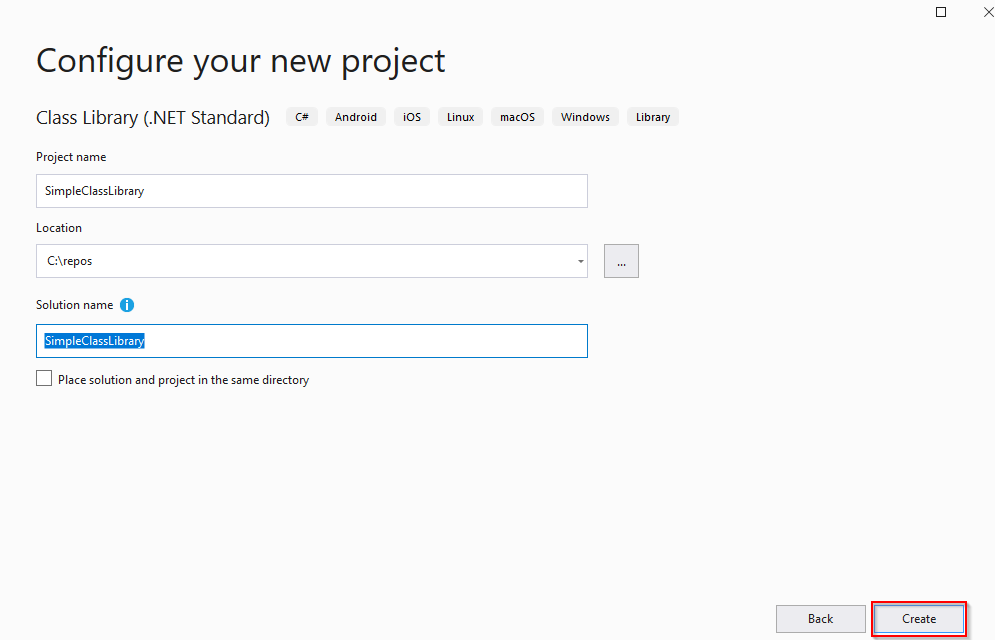
Knihovna tříd šablony stačí k vytvoření balíčku NuGet, takže pro účely tohoto kurzu použijeme existující šablonu a nebudeme psát žádný další kód.
Nastavení a vygenerování balíčku
V Průzkumníku řešení vyberte projekt, klikněte pravým tlačítkem myši a vyberte vlastnosti a pak balíček.
Vyplňte formulář a ujistěte se, že id balíčku je jedinečné, jinak může být v konfliktu s existujícími balíčky na NuGet.org. Běžná konvence vytváření názvů je něco jako: Company.Product.Feature. Pokud chcete balíček vygenerovat při každém sestavení projektu, zaškrtněte políčko Generovat balíček NuGet při sestavení .
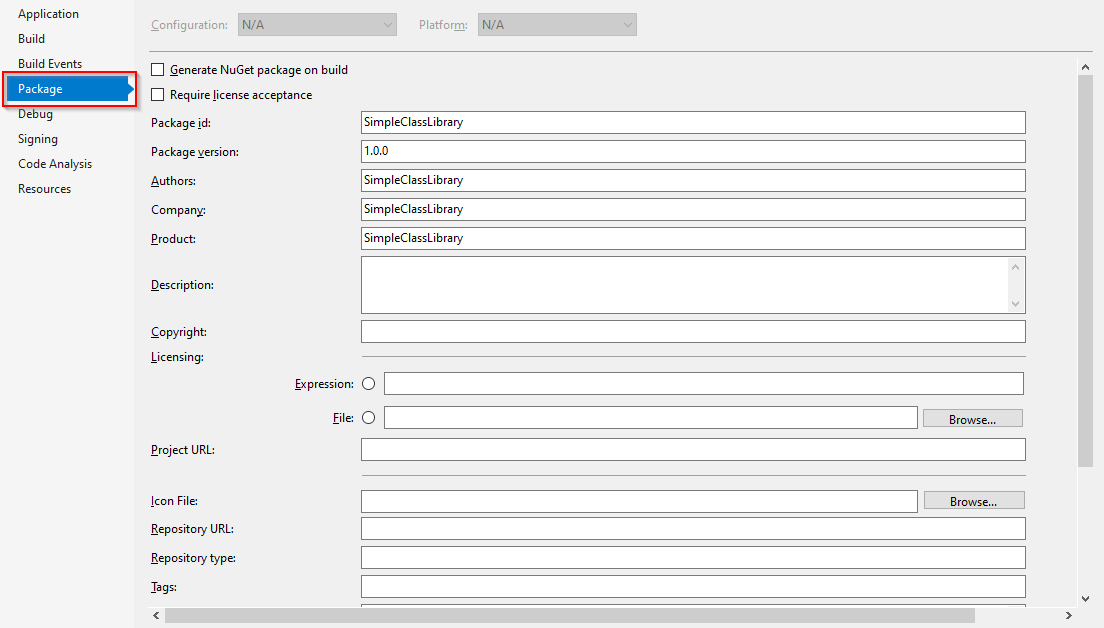
V Průzkumníku řešení vyberte projekt, klikněte pravým tlačítkem myši a pak vyberte Balíček a vygenerujte balíček
.nupkg.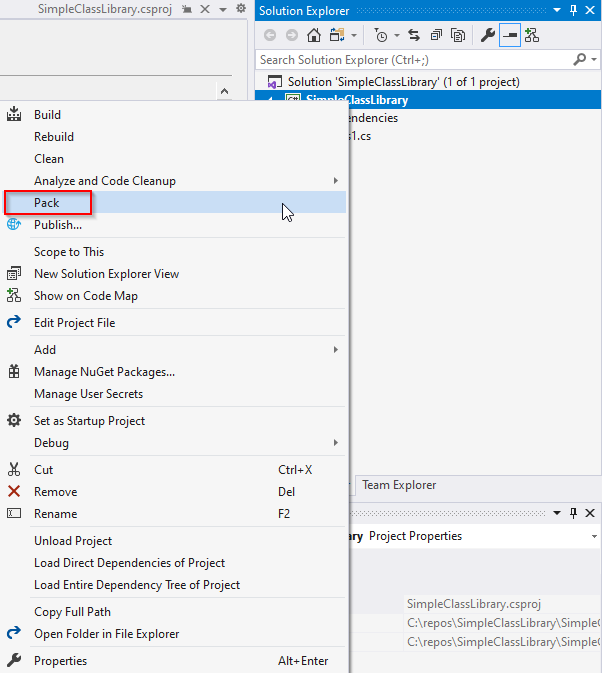
Zkontrolujte stav příkazu balíčku v okně výstupu.

Vygenerování klíče rozhraní API
Teď, když jsme vytvořili balíček nupkg , jsme téměř připraveni ho publikovat, ale nejprve potřebujeme vygenerovat klíč rozhraní API pro připojení k rozhraní NUGET.ORG API.
Pokud jste to neudělali, přihlaste se ke svému NuGet.org účtu nebo si ho vytvořte.
Vyberte ikonu uživatelského jména a pak vyberte Klíče rozhraní API.
Vyberte Vytvořit a zadejte název klíče. Dejte svému klíči nový rozsah nabízených balíčků a verzí balíčku a zadejte
*do pole vzoru globu, abyste vybrali všechny balíčky. Po dokončení vyberte Vytvořit .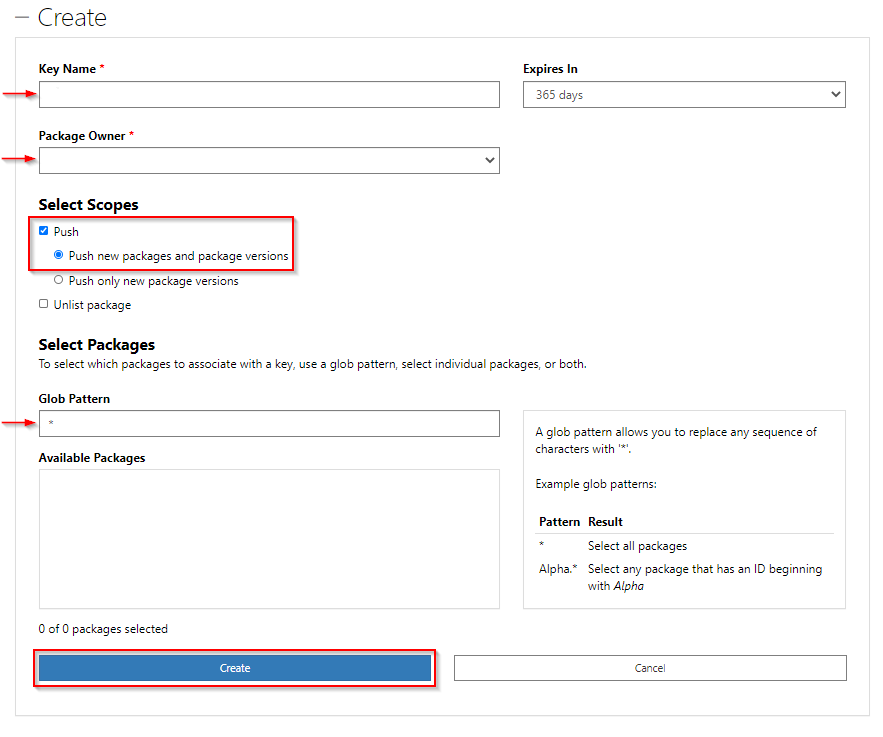
Vyberte Kopírovat a uložit klíč rozhraní API do zabezpečeného umístění. Tento klíč budeme potřebovat k publikování balíčku NuGet.
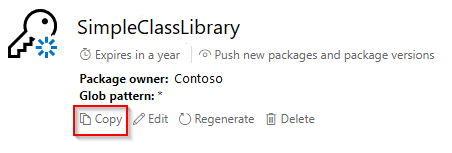
Publikování balíčku do NuGet.org
Balíček můžete publikovat pomocí webového uživatelského rozhraní, rozhraní příkazového řádku dotnet nebo rozhraní příkazového řádku nuget.exe. Zaměříme se na publikování balíčků pomocí příkazového řádku v této části. K tomu budete potřebovat název balíčku, klíč rozhraní API a zdrojovou adresu URL.
V příkazovém řádku se zvýšenými oprávněními přejděte do složky obsahující balíček
nupkg.Spuštěním následujícího příkazu publikujte balíček do NuGet.org. Zástupné symboly nahraďte názvem balíčku a klíčem rozhraní API.
dotnet nuget push <packageName> --api-key <APIKey> --source https://api.nuget.org/v3/index.jsonVýstup předchozího příkazu by měl vypadat přibližně takto.

Související články
Váš názor
Připravujeme: V průběhu roku 2024 budeme postupně vyřazovat problémy z GitHub coby mechanismus zpětné vazby pro obsah a nahrazovat ho novým systémem zpětné vazby. Další informace naleznete v tématu: https://aka.ms/ContentUserFeedback.
Odeslat a zobrazit názory pro
